win10联想蓝牙适配器驱动怎么安装 wi10联想蓝牙适配器驱动下载地址
在如今的数字化时代,蓝牙技术已经成为我们生活中不可或缺的一部分,特别是在使用电脑时,蓝牙适配器的安装和驱动更新显得尤为重要。而对于使用联想电脑的用户来说,安装win10联想蓝牙适配器驱动是一个必要的步骤。如何安装这个驱动呢?在本文中我们将为您介绍win10联想蓝牙适配器驱动的下载地址和安装方法,让您轻松解决这个问题。
解决方法:
一、确认电脑支持蓝牙功能
1、在Win10任务栏左侧的搜索框中,搜索“蓝牙”,顶部出现“蓝牙设置”则证明电脑有蓝牙功能,否则则没有。有蓝牙功能则可以进行下一步了。

二、Win10设备管理器中寻找蓝牙
1、有时电脑有蓝牙功能,但在设备管理器中看不到蓝牙设备,就要想办法调出蓝牙功能。我们首先要考虑是看看Win10系统是否有更新补丁,用来解决电脑兼容问题。
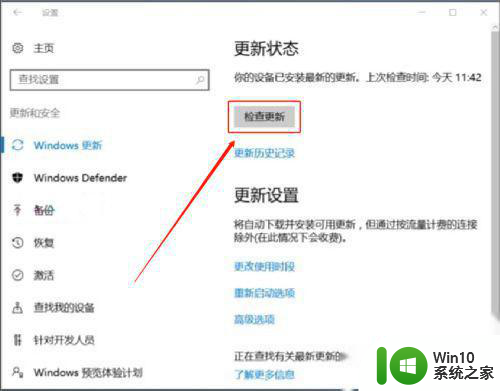
2、其实Win10系统适配的驱动并不完善,更新一下,再看是否能正常显示出来。
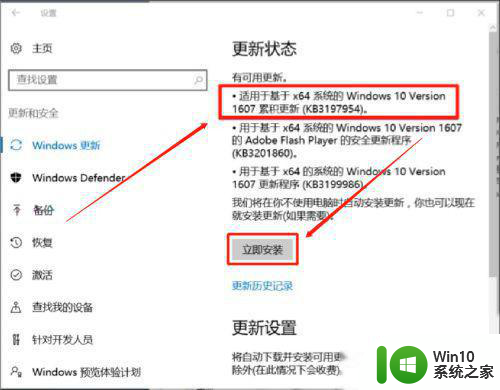
3、更新后如果Win10设备管理器中能看到蓝牙设备,但没法使用,则可以看看是不是Windows10蓝牙驱动不兼容,到电脑官方网站,查看是否有支持Win10的最新驱动,没有就下载低版本的驱动,然后进行安装。
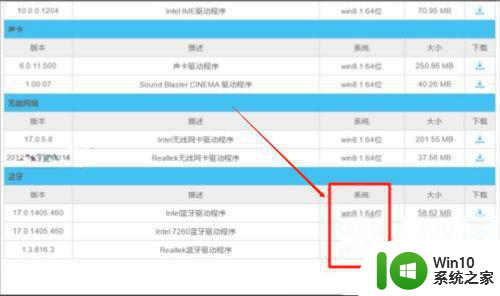
4、再查看下电脑设置有无异常。点击“开始”,在菜单中点击“计算机管理”。
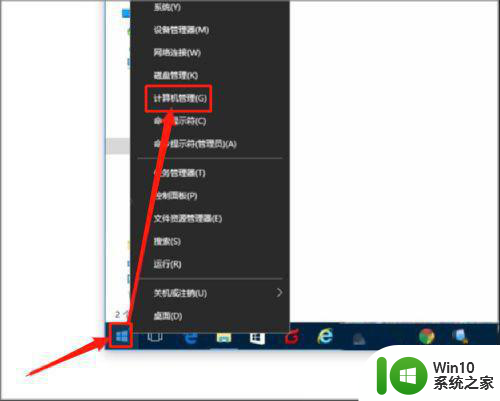
5、进入电脑服务,找到“蓝牙支持服务”,启动服务。
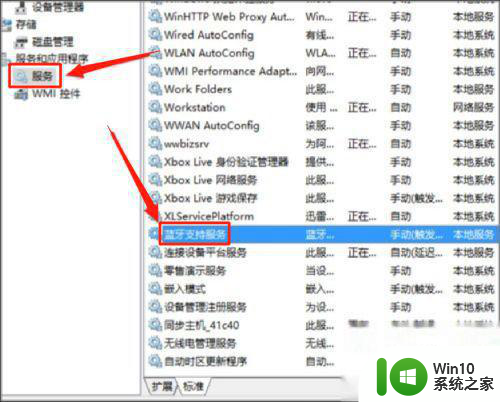
6、一般情况下,此时电脑的蓝牙功能就可以使用了。但如果启动了服务,设备管理器仍然没有出现蓝牙设备。则只能降低版本试试,若仍然没有,则可以断定是蓝牙硬件模块坏了,需要维修或者换一个蓝牙模块。
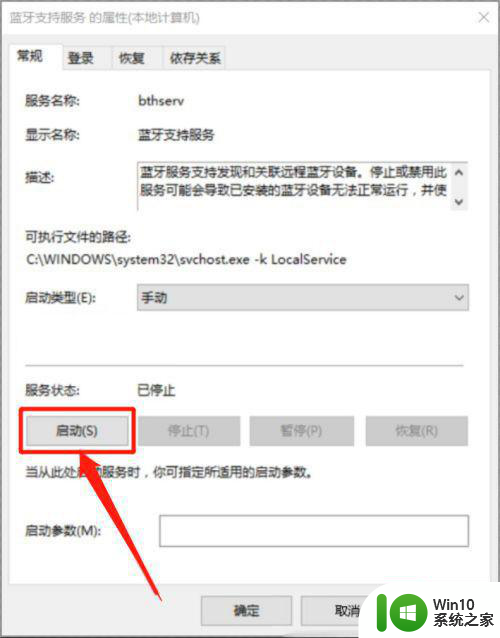
三、360驱动大师安装蓝牙驱动1下载并打开360驱动大师。
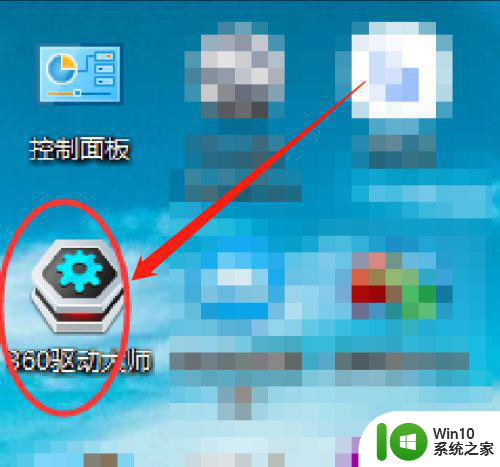
2、等待联网检测完成。
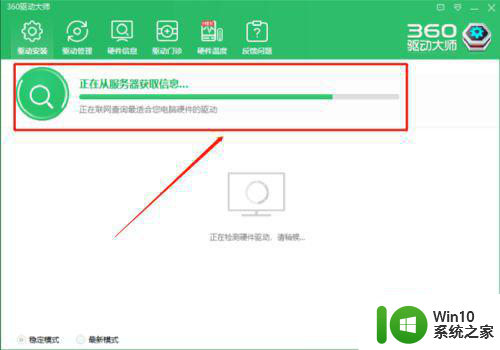
3、发现驱动程序,点击安装。
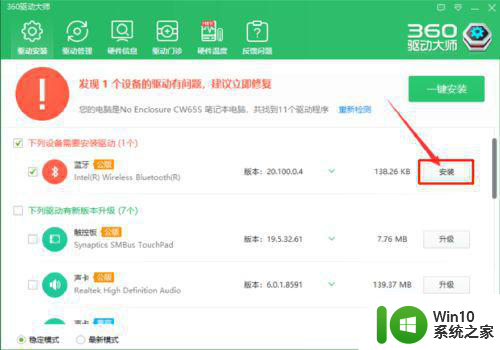
4、下载驱动。
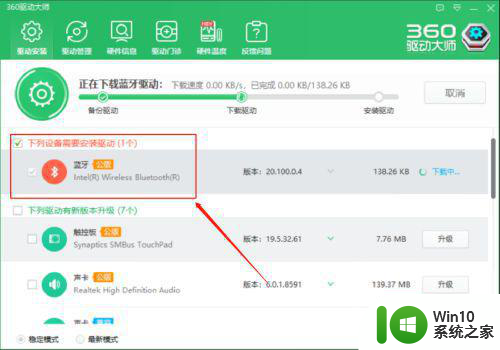
5、安装完成,重启电脑,蓝牙就可以使用了。
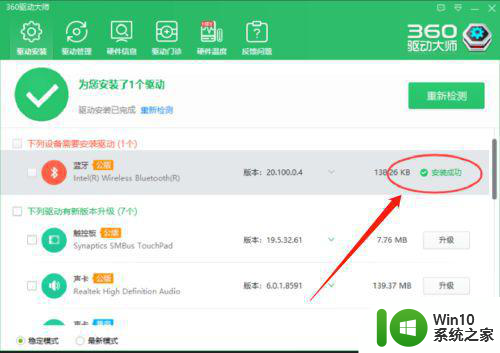
以上就是win10联想蓝牙适配器驱动怎么安装的全部内容,如果还有不明白的用户可以按照小编的方法来操作,希望这些方法能够对大家有所帮助。
win10联想蓝牙适配器驱动怎么安装 wi10联想蓝牙适配器驱动下载地址相关教程
- 联想win7蓝牙驱动怎么安装 联想w7怎样重装蓝牙驱动
- 联想电脑win7蓝牙驱动安装教程 联想笔记本win7蓝牙驱动安装步骤
- 联想win7蓝牙驱动在哪下载安装 联想win7蓝牙驱动下载安装步骤
- 联想v480重装win10系统后蓝牙驱动丢失怎么解决 win10系统安装后联想v480蓝牙无法使用怎么办
- win10电脑蓝牙连接不上怎么办 如何在win10电脑上安装蓝牙适配器驱动程序
- 怎么解决wlan适配器的驱动程序可能出现问题win10 win10 wlan适配器驱动程序无法安装怎么办
- 显示适配器驱动卸载了如何安装 win10显卡驱动安装教程详解
- win10安装蓝牙驱动的教程 win10笔记本电脑蓝牙驱动怎么安装
- 蓝牙驱动怎么安装win10戴尔 戴尔win10蓝牙驱动下载安装教程
- w10系统怎么安装蓝牙驱动 win10的蓝牙驱动安装方法
- win7怎么安装蓝牙驱动程序 win7蓝牙驱动安装教程
- win10系统怎么安装蓝牙驱动 win10装蓝牙驱动详细步骤
- w8u盘启动盘制作工具使用方法 w8u盘启动盘制作工具下载
- 联想S3040一体机怎么一键u盘装系统win7 联想S3040一体机如何使用一键U盘安装Windows 7系统
- windows10安装程序启动安装程序时出现问题怎么办 Windows10安装程序启动后闪退怎么解决
- 重装win7系统出现bootingwindows如何修复 win7系统重装后出现booting windows无法修复
系统安装教程推荐
- 1 重装win7系统出现bootingwindows如何修复 win7系统重装后出现booting windows无法修复
- 2 win10安装失败.net framework 2.0报错0x800f081f解决方法 Win10安装.NET Framework 2.0遇到0x800f081f错误怎么办
- 3 重装系统后win10蓝牙无法添加设备怎么解决 重装系统后win10蓝牙无法搜索设备怎么解决
- 4 u教授制作u盘启动盘软件使用方法 u盘启动盘制作步骤详解
- 5 台式电脑怎么用u盘装xp系统 台式电脑如何使用U盘安装Windows XP系统
- 6 win7系统u盘未能成功安装设备驱动程序的具体处理办法 Win7系统u盘设备驱动安装失败解决方法
- 7 重装win10后右下角小喇叭出现红叉而且没声音如何解决 重装win10后小喇叭出现红叉无声音怎么办
- 8 win10安装程序正在获取更新要多久?怎么解决 Win10更新程序下载速度慢怎么办
- 9 如何在win7系统重装系统里植入usb3.0驱动程序 win7系统usb3.0驱动程序下载安装方法
- 10 u盘制作启动盘后提示未格式化怎么回事 U盘制作启动盘未格式化解决方法
win10系统推荐
- 1 萝卜家园ghost win10 32位安装稳定版下载v2023.12
- 2 电脑公司ghost win10 64位专业免激活版v2023.12
- 3 番茄家园ghost win10 32位旗舰破解版v2023.12
- 4 索尼笔记本ghost win10 64位原版正式版v2023.12
- 5 系统之家ghost win10 64位u盘家庭版v2023.12
- 6 电脑公司ghost win10 64位官方破解版v2023.12
- 7 系统之家windows10 64位原版安装版v2023.12
- 8 深度技术ghost win10 64位极速稳定版v2023.12
- 9 雨林木风ghost win10 64位专业旗舰版v2023.12
- 10 电脑公司ghost win10 32位正式装机版v2023.12